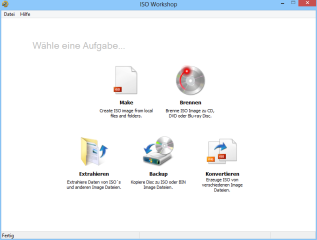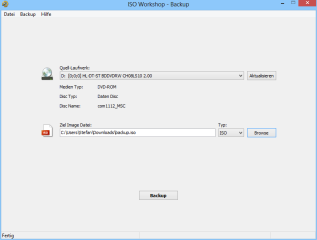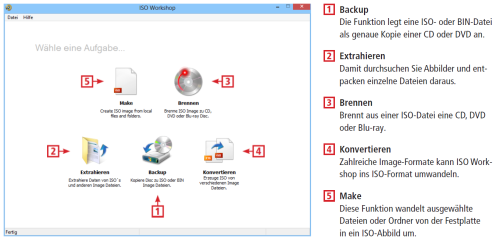Datenträger auslesen
ISO Workshop
zum Download
| Version | 12.5 |
| Sprache | deutsch |
| System | Windows 8 Windows 7 Windows Vista Windows XP Windows 10 |
| Hersteller | |
| Lizenz | Freeware |
| Preis | Kostenlos |
| Dateigröße | 10 MByte |
| Kategorie | CD & DVD |
ISO Workshop schreibt, liest, brennt, durchsucht und konvertiert Datenträgerabbilder aus ISO-, CUE- und BIN-Dateien sowie zahlreichen anderen Formaten.
ISO Workshop stellt Abbilder von Datenträgern wie CDs, DVDs und Blu-ray-Discs her. Außerdem durchsucht und konvertiert das Tool solche Images und brennt bei Bedarf daraus wieder eine lauffähige Scheibe. Das Tool liest die Formate ISO, CUE, BIN, NRG, CDI, MDF, IMG, GI, PDI, DMG, B5I und B6I und schreibt und brennt ISO und BIN/CUE.
Im Hauptfenster sehen Sie fünf große Icons, die die fünf Aufgabenfelder repräsentieren. Klicken Sie eines an, dann wechselt die Anzeige je nach Aufgabe entweder zu einer Dateiauswahlliste oder zu einem Fenster mit zwei Auswahlfeldern für Quelle und Ziel der Operation.
„Backup“ etwa produziert ein Eins-zu-eins-Abbild eines optischen Datenträgers und dupliziert so selbst DVDs, bei denen ein Kopierschutz oder Lesefehler ein Kopieren per Brenner verhindern. Dazu legen Sie den Datenträger ins Laufwerk ein und klicken in ISO Workshop auf das „Backup“-Icon.
Einfache Bedienung ist Trumpf
Im folgenden Fenster wählen Sie Ihr „Quell-Laufwerk“ aus und klicken neben dem Feld „Ziel Image Datei“ auf den Schalter „Browse“. Navigieren Sie zum Zielverzeichnis und geben Sie einen Namen für das Abbild ein.
Zum Schluss stellen Sie über „Typ“ ein, ob eine ISO- oder BIN-Datei geschrieben werden soll. Ein Klick auf den Button „Backup“ startet den Vorgang.
Die Funktion „Extrahieren“ zeigt den Inhalt einer Abbilddatei in Listenform an und lässt Sie einzelne Dateien oder Ordner daraus auf die Festplatte kopieren. „Konvertieren“ lädt ein vorhandenes Image und wandelt es ins ISO- oder BIN-Format um, beispielsweise um es mit der Funktion „Brennen“ auf einen Rohling schreiben zu können.
„Make“ ist die jüngste Funktion und in der deutschen Aufgabenübersicht bisher nicht übersetzt: Damit erzeugen Sie per Drag and Drop vom Windows-Explorer ins Programm ein ISO-Image aus Dateien oder Ordnern von Ihrer Festplatte.
Bilderstrecke